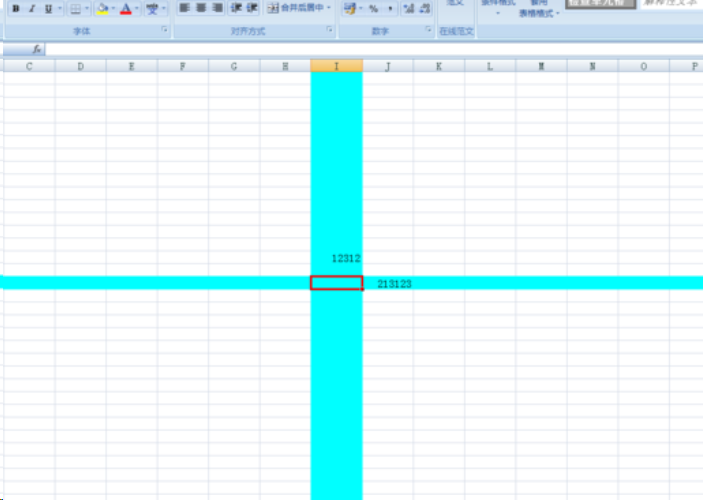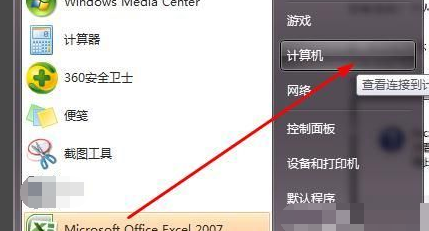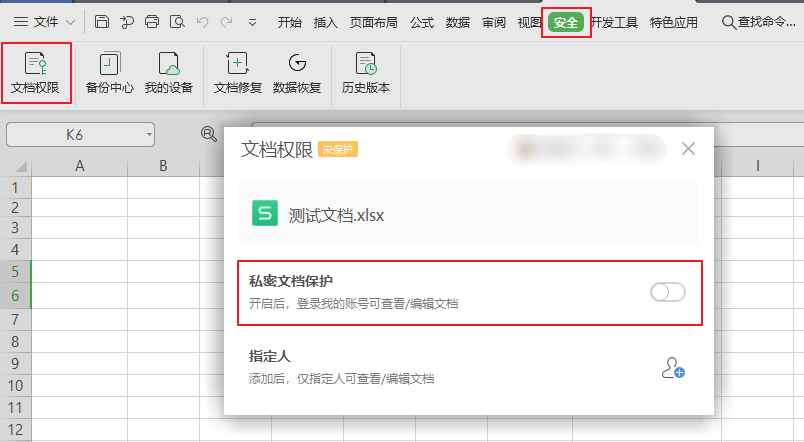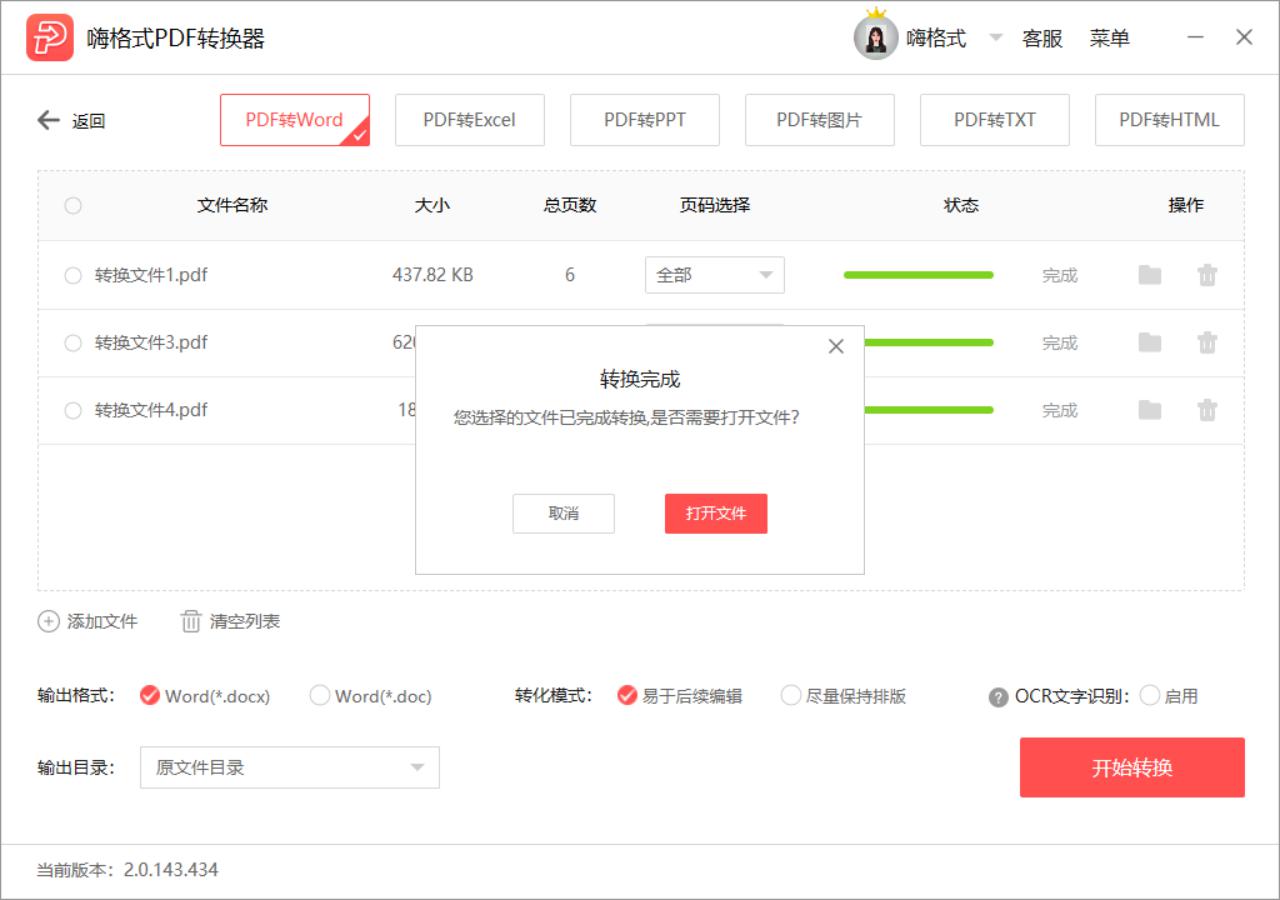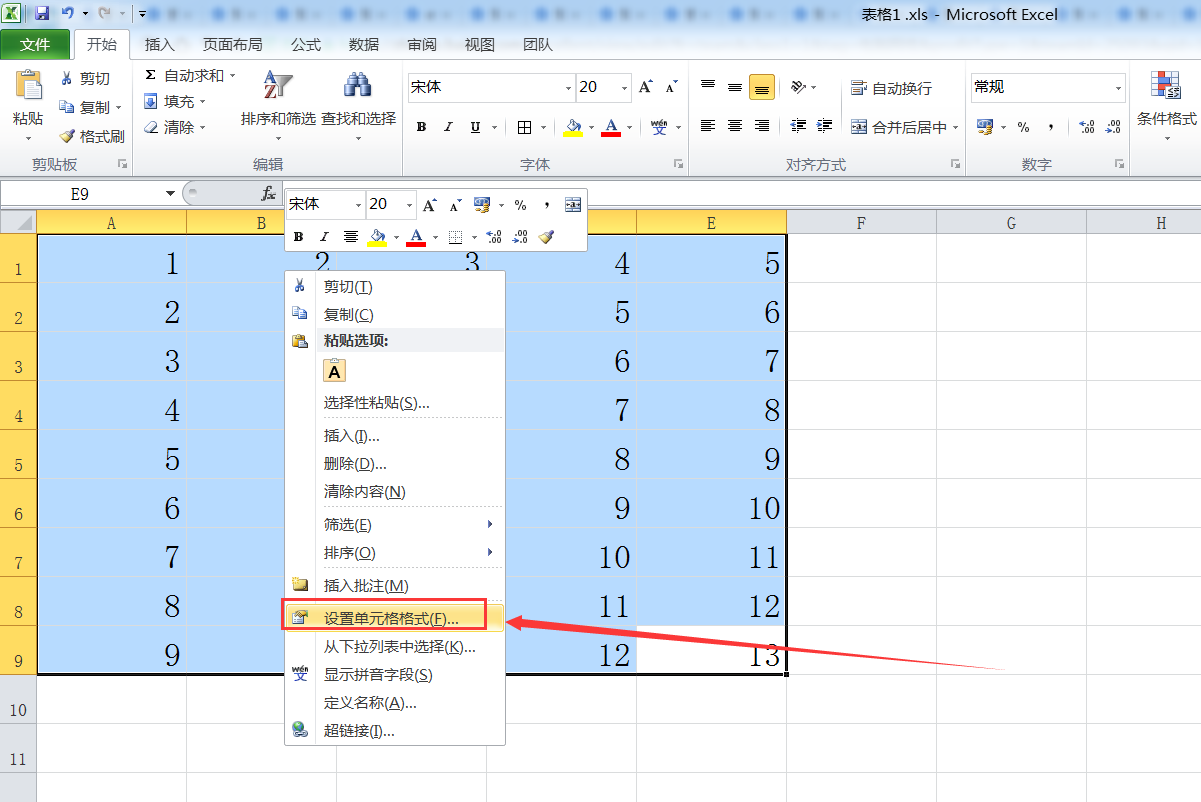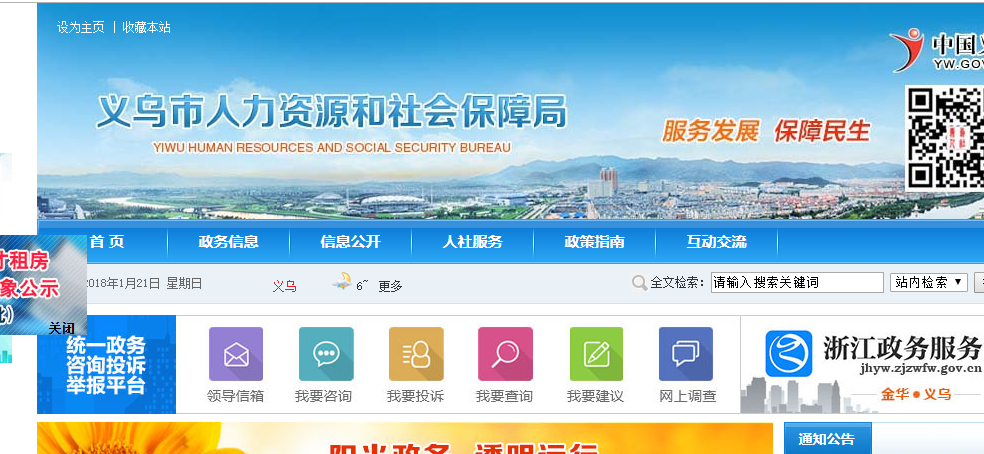Excel2007如何设置用颜色十字光标定位表格
的有关信息介绍如下:在Excel2007中要设置有颜色的光标需要用VBA编辑器输入一部分代码,具体的操作流程如下:
所需材料:电脑、Microsoft Office 2007
1、在当前工作表按【ALT+F11】,调出VBA编辑器。
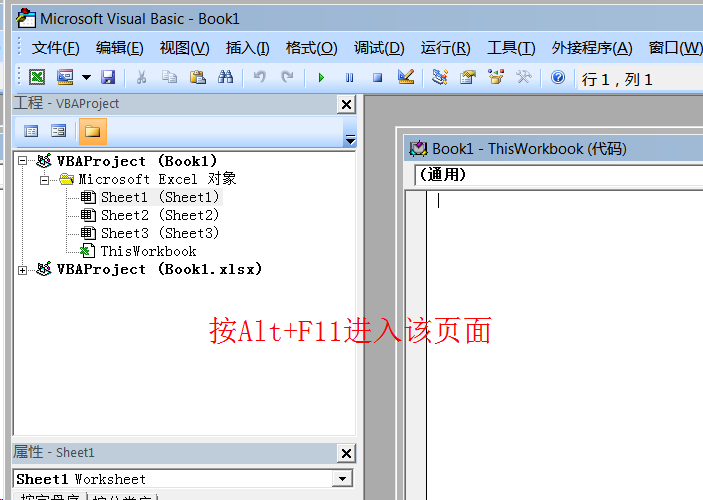
2、然后左侧双击 Thisworkbook,进入编辑。
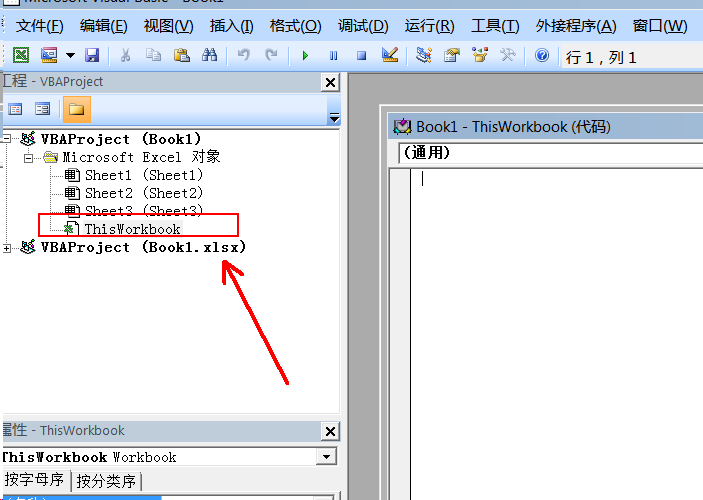
3、进入编辑页面之后复制以下代码到编辑器:
Private Sub Workbook_SheetSelectionChange(ByVal Sh As Object, ByVal Target As Range)
If Application.CutCopyMode = xlCopy And n = 1 Then n = 0: End
Cells.Interior.ColorIndex = 0
Target.EntireRow.Interior.ColorIndex = 34
Target.EntireColumn.Interior.ColorIndex = 34
End Sub
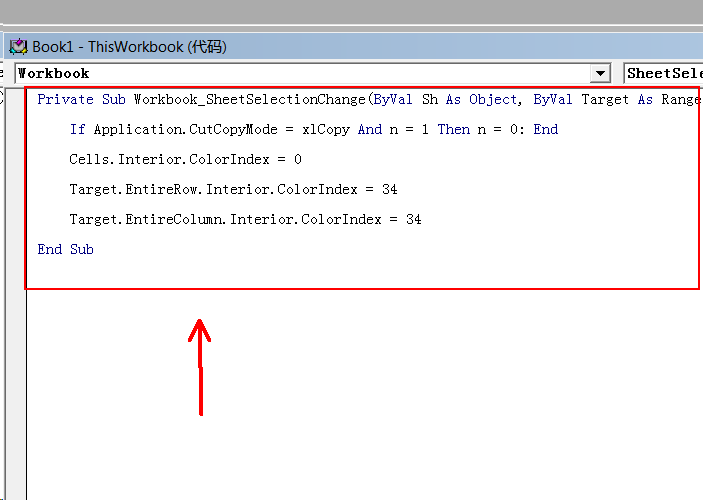
4、在窗口右上角单击【文件】,然后点击【保存】,过程中如果遇到警告选择【确定】即可。
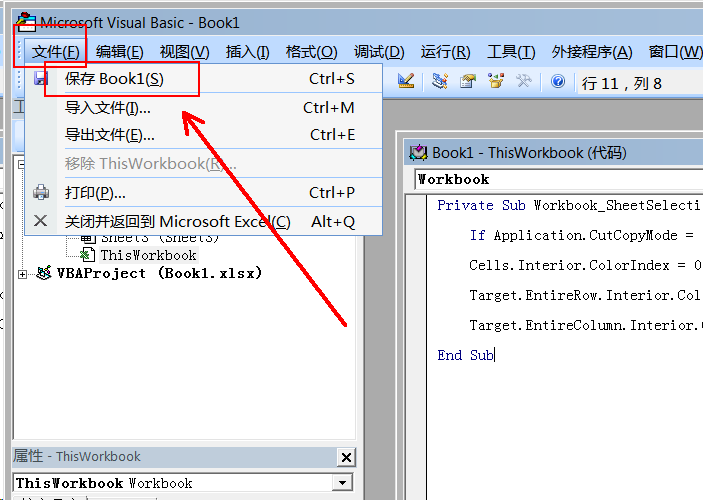
5、返郑绝橘回页面就可以看到光标变了喊团颜色,代码中的34代表光标的颜色,这个数值可以自由更换宏亮。